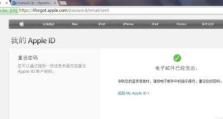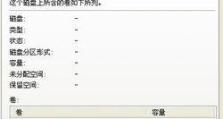笔记本电脑读不出u盘怎么办,快速解决读卡困境
亲爱的电脑小白们,你们是不是也遇到过这样的烦恼:把U盘插进笔记本电脑,结果电脑就像没看到一样,一点反应都没有?别急,今天就来教你们几招,让你的电脑秒变U盘小能手!
一、U盘是不是坏了?
首先,你得确认一下U盘是不是真的坏了。你可以把U盘插到另一台电脑上试试,如果另一台电脑能识别出来,那说明U盘没问题,问题可能出在你的电脑上。
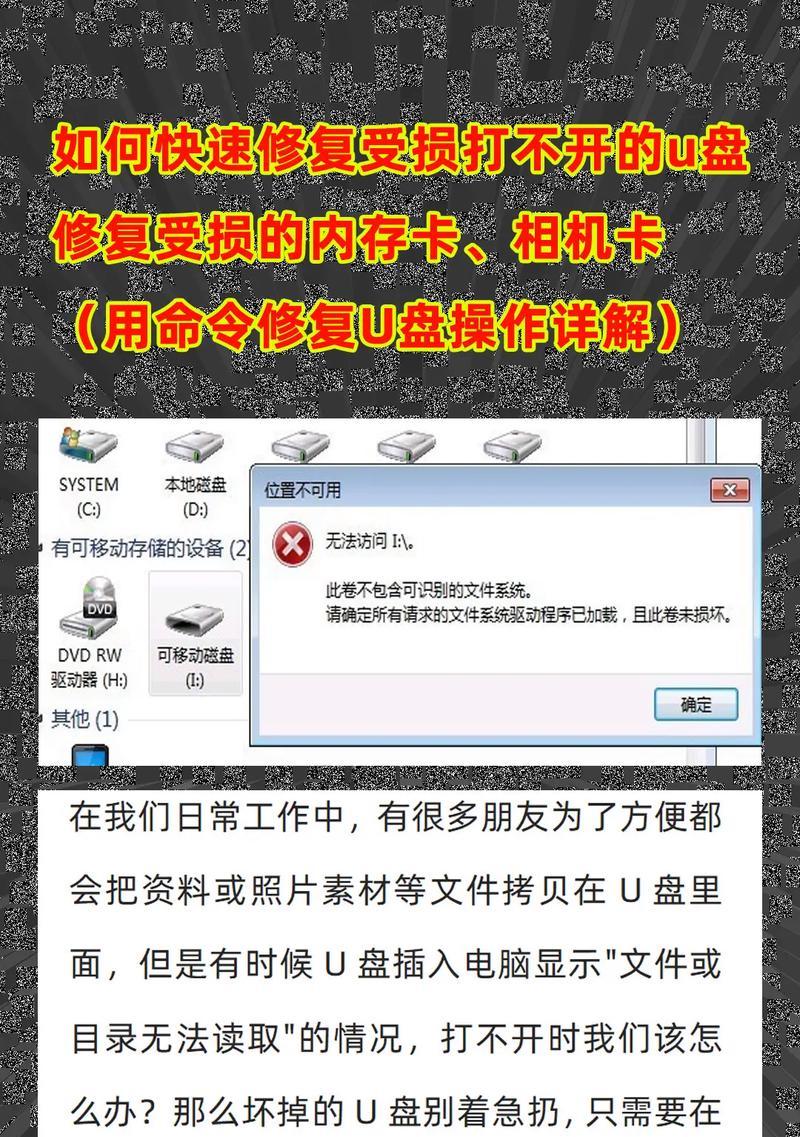
二、检查U盘名字,看看它是不是藏起来了
1. 把U盘插进电脑,然后点击电脑右下角的“通知区域”,找到那个小图标,它可能是个U盘的图标,也可能是个问号图标。
2. 右键点击这个图标,你会看到一个列表,里面会有你电脑上所有连接的设备,包括你的U盘。
3. 找到你的U盘,看看它的名字是不是在那里。如果名字不在,那它可能被隐藏了。
三、设备管理器,帮你找到U盘的踪迹
1. 右键点击电脑左下角的“开始”按钮,选择“管理”。

2. 在弹出的窗口中,找到“设备管理器”。
3. 在设备管理器里,展开“便携设备”或者“磁盘驱动器”,看看你的U盘是不是在那里。
4. 如果你的U盘名字出现在了这里,但是旁边有个黄色感叹号,那说明你的电脑没有正确安装U盘的驱动程序。
四、卸载U盘,重新安装
1. 右键点击你的U盘名字,选择“卸载设备”。
2. 等待电脑完成卸载,然后拔出U盘,再重新插回去。
3. 电脑会自动重新识别U盘,并安装驱动程序。
五、更新USB驱动,让你的电脑更强大
1. 在设备管理器里,找到“通用串行总线控制器”。
2. 右键点击“通用串行总线控制器”,选择“更新驱动程序软件”。
3. 选择“自动搜索更新的驱动程序软件”,让电脑帮你找到最新的驱动程序。
六、格式化U盘,让它焕然一新
1. 右键点击你的U盘名字,选择“格式化”。
2. 在弹出的窗口中,选择一个文件系统,比如NTFS或者FAT32。
3. 点击“开始”按钮,等待电脑完成格式化。
七、检查U盘接口,确保接触良好
1. 把U盘从电脑上拔下来,然后用橡皮擦轻轻擦拭一下U盘的接口。
2. 确保U盘的接口没有灰尘或者污垢,这样可以让U盘和电脑更好地接触。
八、检查电脑USB接口,看看它是不是坏了
1. 把U盘插到电脑的其他USB接口上试试。
2. 如果其他USB接口也能识别U盘,那说明原来的USB接口可能坏了。
九、检查电脑系统,看看它是不是中毒了
1. 使用杀毒软件扫描你的电脑,看看有没有病毒或者恶意软件。
2. 如果你的电脑中毒了,病毒或者恶意软件可能会阻止你的电脑识别U盘。
十、重装操作系统,让你的电脑焕然一新
1. 如果以上方法都试过了,电脑还是不能识别U盘,那可能是因为你的电脑系统出了问题。
2. 你可以尝试重装操作系统,或者联系电脑维修人员帮你检查电脑。
亲爱的电脑小白们,以上就是让你的笔记本电脑秒变U盘小能手的全部方法啦!希望你们都能成功解决U盘读不出的问题,让电脑和U盘成为你们的好帮手!